在日常工作中,我们经常会使用excel编辑表格文件,对于一些比较重要的表格数据,如果不想轻易被人打开查看里面的内容,往往就需要对其进行加密设置,今天我们就来分享如何对excel工作簿文件设置密码。
方法一:
1、打开需要加密的excel表格文件,单击“文件”菜单——>单击左边的“信息”——>点击“保护工作簿”——>在列表中选择“用密码进行加密”;
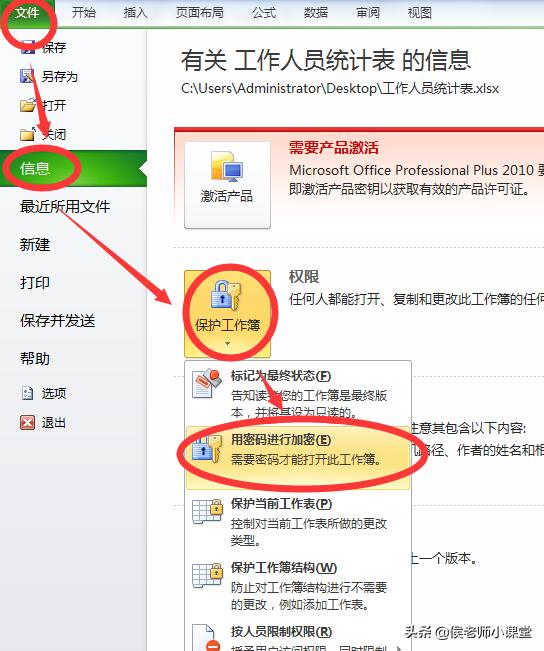
用密码进行加密
2、输入想要给工作簿文件设置的密码,注意此密码是无法找回的,要牢记;
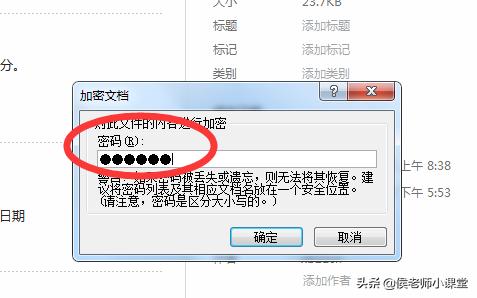
输入密码
3、再次输入相同的密码确认;
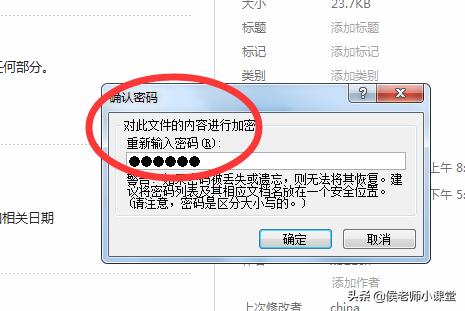
确认密码
4、点击确定后,表格就被加密了。
这时关闭文件后重新打开,就会出现提示,要求输入密码,否则打不开文件。
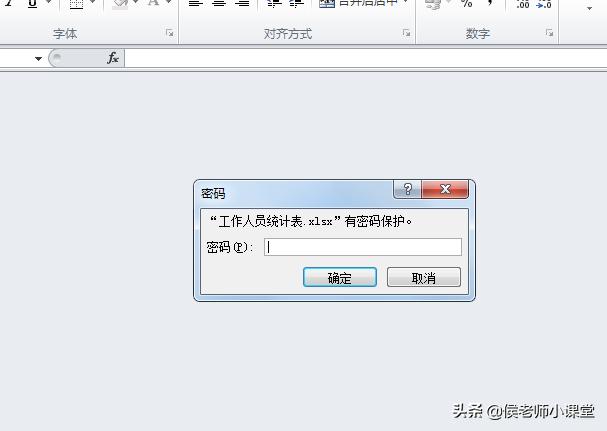
打开文件
5、当我们输入刚才设置的密码,点击确定后才可以打开表格文件。
方法二:
1、打开需要加密的excel文件,点击“文件”菜单——>选择“另存为”打开另存为对话框;
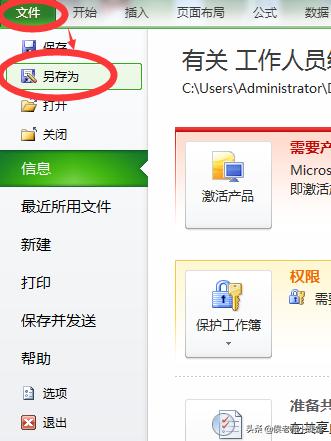
另存为
2、在弹出的另存为对话框中,单击右下方的“工具”选项——>选择下拉列表中的“常规选项”;
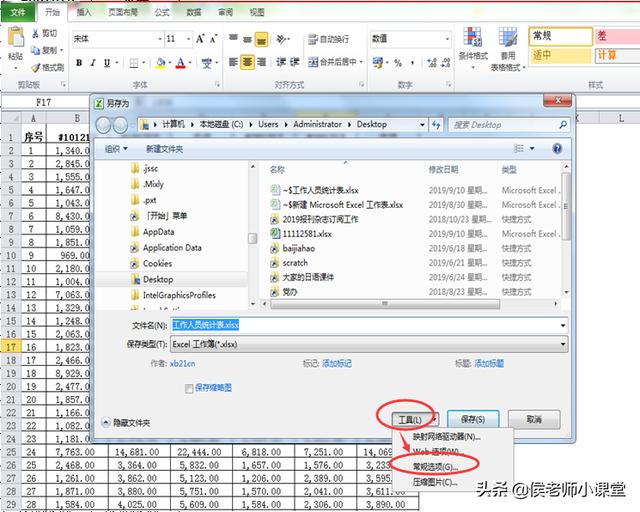
常规选项
3、在弹出的常规选项对话框中,输入打开权限密码即可,也可同时设置修改权限密码。
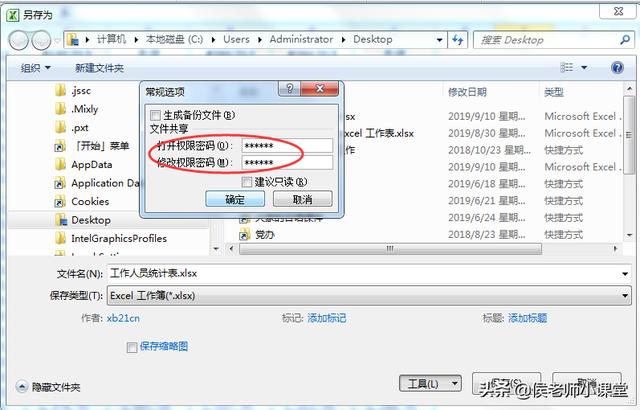
输入密码
4、再次输入相同的密码确认,即可完成对工作簿文件的加密设置。
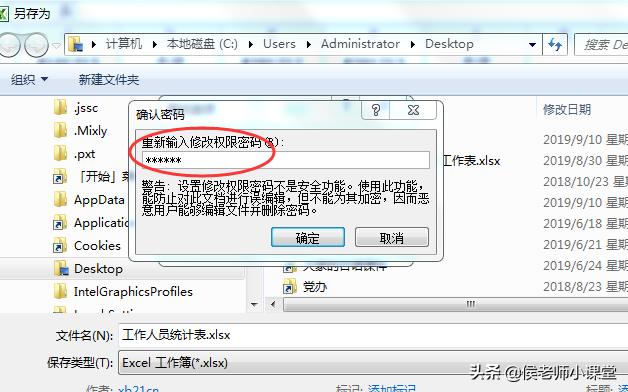
确认密码























 被折叠的 条评论
为什么被折叠?
被折叠的 条评论
为什么被折叠?








